Os codificadores precisam de ambientes de desenvolvimento integrados (IDEs) para ajudá-los a dar vida ao seu código. Isso torna o processo de codificação ou desenvolvimento mais fácil, rápido e simplificado. Um desses IDEs é o PyCharm. Infelizmente, isso pode ocupar muito espaço no seu computador. Assim, você pode querer desinstalar PyCharm Mac.
Aqui, discutiremos como desinstalar o PyCharm no Mac manualmente ou a maneira automática de remover o software. Ensinaremos as etapas reais que você deve seguir para remover completamente o IDE do seu sistema.
Conteúdo: Parte 1. A desinstalação do PyCharm excluirá projetos?Parte 2. Como desinstalar manualmente o PyCharm no Mac?Parte 3. Como desinstalar o PyCharm no Mac usando o Terminal?Parte 4. Como faço para remover completamente o PyCharm do Mac (M1)?Parte 5. Conclusão
Parte 1. A desinstalação do PyCharm excluirá projetos?
Como outros IDEs, PyCharm permite que você desenvolva aplicativos, ferramentas e software facilmente por meio de seus recursos úteis. Então, o que acontece com os projetos se você excluir o PyCharm?
Geralmente há dois casos em que você desinstala o PyCharm no Mac, mas não deseja excluir seus projetos. Você pode avaliar se eles podem ser excluídos por você mesmo. No primeiro caso, se seus projetos estiverem salvos em uma posição segura em seu disco, você poderá excluir o PyCharm sem perdê-los. Mas se você armazenou seus projetos na pasta do usuário e depois de optar por excluir todos os arquivos durante o processo de desinstalação, seus projetos poderão ser excluídos juntos.
Parte 2. Como desinstalar manualmente o PyCharm no Mac?
Esta seção ensinará as etapas reais que você precisa seguir para remover o PyCharm do Mac. Como outros aplicativos para Mac, remover o PyCharm manualmente pode ser difícil. Isso porque você precisa localizar os arquivos restantes associados para remover o aplicativo completamente.

Começaremos com as coisas simples que você precisa implementar. No entanto, é importante observar que você deve fazer backup de todo o seu computador Mac antes de fazer o processo de desinstalação. Você pode usar o Time Machine para fazer backup de todo o seu sistema, incluindo seus dados.
Etapas a seguir: maneira manual de desinstalar o PyCharm no Mac
- Saia do PyCharm e de todos os seus processos associados. Para ter certeza disso, vá para monitor de atividade do seu Mac. Encontre todos os processos relacionados ao PyCharm e feche-os todos.
- Em seguida, visite o menu Ir. Na lista suspensa exibida, clique em Aplicações. Exclua o PyCharm movendo-o para a Lixeira.
- Agora, você pode simplesmente esvazie a lixeira e confirme que você realmente deseja excluir os arquivos nele.
Se você quiser desinstale completamente o PyCharm no Mac, você deve localizar e remover todos os dados restantes do PyCharm. Isso inclui caches associados, arquivos de suporte de aplicativos, binários, preferências, bibliotecas, plug-ins, estados salvos e muito mais. Normalmente, eles podem ser encontrados na pasta Biblioteca do seu computador.
- Para abrir a pasta Biblioteca, você pode visitar o menu chamado Go na parte superior do seu Mac. Clique na opção que diz Ir para a pasta.
- Uma nova janela será exibida. Digite o comando (sem as aspas) “
~/Library” e, em seguida, pressione o botão chamado GO. - Visite as três subpastas abaixo:
-
Library/Application Support/ Library/Caches/Library/Preferences/
- Dentro de cada uma dessas subpastas, encontre todos os dados associados ao PyCharm e exclua-os.
- Agora, você tem que ir para a Lixeira e certificar-se de esvaziá-la.
- Por fim, reinicie o computador Mac.
Agora, você concluiu o processo de como desinstalar manualmente o PyCharm no Mac. Como você pode ver, isso é muito demorado. Portanto, você também pode desinstalar o aplicativo por meio de outro método. Vamos falar sobre isso mais tarde na próxima parte deste artigo.
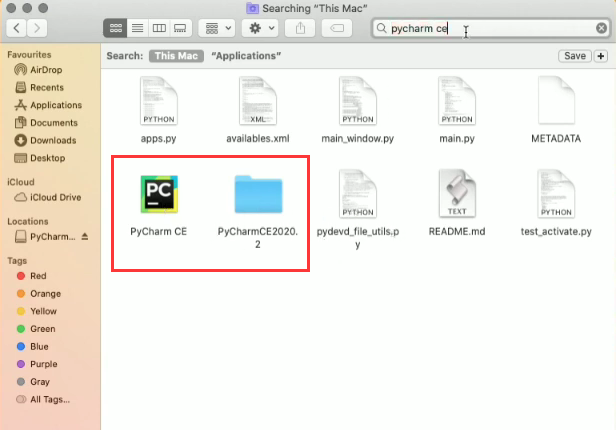
Parte 3. Como desinstalar o PyCharm no Mac usando o Terminal?
Aqui estão as etapas que você deve seguir para desinstalar o PyCharm no seu computador usando o Terminal:
- Primeiro, você deve visitar a pasta Aplicativos no seu computador Mac.
- Em seguida, arraste o aplicativo PyCharm em direção ao seu Lixo.
- Lançar Mac's terminal.
- Dentro do Terminal, digite o seguinte comando sem o ponto no final:
~/Library/ -iname “*pycharm*”. - Certifique-se de que os resultados que serão exibidos estejam todos relacionados ao PyCharm IDE. Portanto, você não excluirá por engano arquivos importantes do sistema.
- Agora, digite o seguinte comando para remover todos os arquivos associados do PyCharm:
find ~/Library –iname “*pycharm*” –exec rm –r “{}” \;
Agora, estas são as coisas que você precisa implementar para desinstalar o PyCharm no Mac usando o utilitário ou ferramenta Terminal.
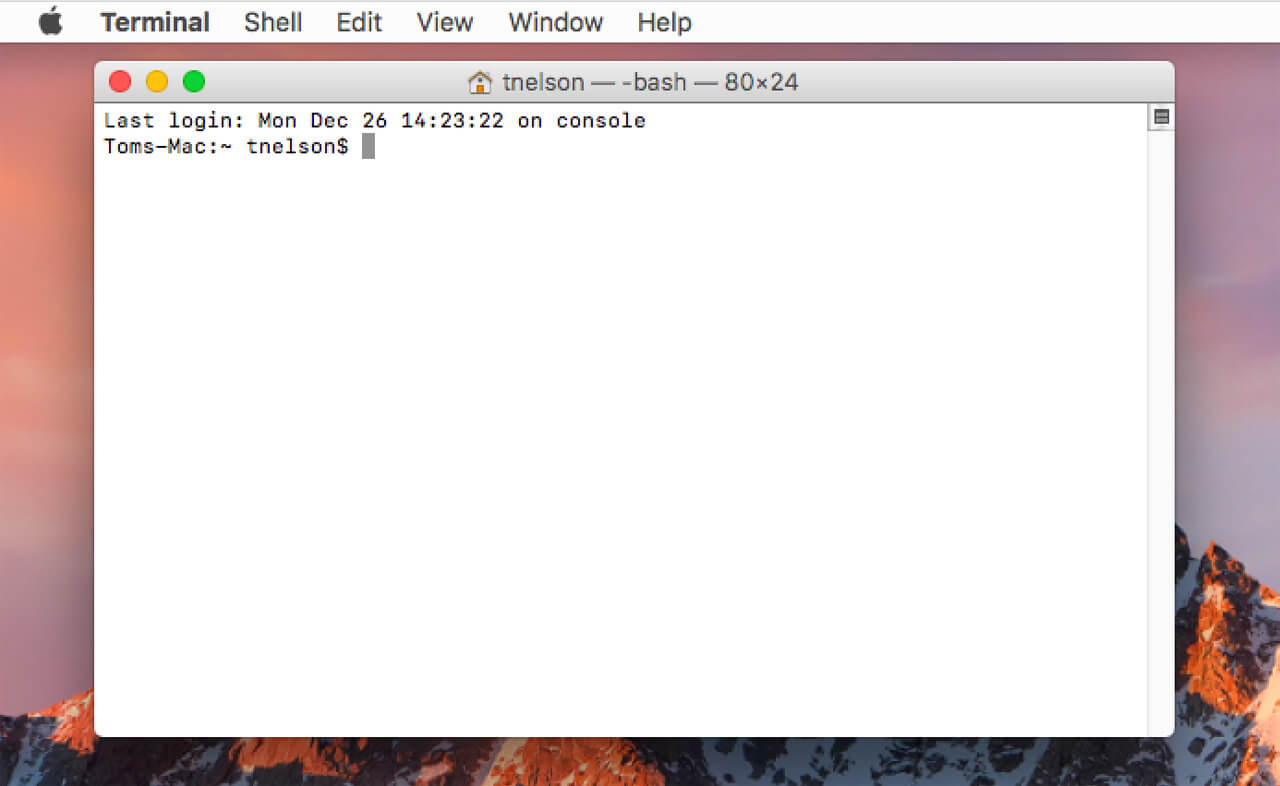
Parte 4. Como faço para remover completamente o PyCharm do Mac (M1)?
Você também pode usar iMyMac PowerMyMac ea sua Ferramenta de desinstalação de aplicativos para desinstalar rápida e completamente o aplicativo no seu computador Mac.
O PowerMyMac permite que os usuários removam aplicativos difíceis de excluir como o Avast ou Dropbox de seus computadores sem deixar arquivos de rastreamento. Além disso, ajuda você limpe seu sistema Mac para fazê-lo funcionar mais rápido. Faça um teste gratuito agora para desinstalar rapidamente o PyCharm no Mac!
Aqui estão os passos que você precisa seguir para usá-lo para desinstale o PyCharm no Mac com simples cliques:
- Baixe, instale e inicie o PowerMyMac em seu computador.
- Depois de abrir o aplicativo, clique no botão Desinstalador de aplicativos módulo à esquerda.
- Clique SCAN na parte central da interface. Aguarde até que todos os aplicativos sejam exibidos.
- Escolha o PyCharm app como o app que você deseja remover. Certifique-se de que todos os arquivos e pastas associados estejam selecionados. Se você deseja remover outros aplicativos, também pode escolher outros aplicativos.
- Em seguida, clique no botão LIMPO botão.
- Aguarde até que o PowerMyMac confirme que o processo foi concluído. Feito isso, você pode simplesmente fechar o PowerMyMac e reiniciar o Mac.

Você pode ver que o PowerMyMac pode desinstale facilmente o PyCharm no Mac e exclua todas as sobras. Também o ajudará a otimizar e acelerar seu Mac excluindo arquivos indesejados, duplicados e arquivos grandes ou antigos, entre outras coisas.
Parte 5. Conclusão
Este guia forneceu as principais maneiras que você pode implementar para remover o PyCharm do seu Mac. Ensinamos a você a maneira manual de remover o aplicativo do seu computador. Para completamente desinstale o PyCharm no Mac, você pode excluir o aplicativo e seus arquivos ou pastas associados. Ou você também pode usar o Terminal para remover o aplicativo do seu computador.
Além disso, você também pode usar PowerMyMac ea sua Ferramenta de desinstalação de aplicativos dentro do seu computador para remover todos os aplicativos que você não precisa. Esta ferramenta irá ajudá-lo a remover aplicativos indesejados, arquivos, pastas, etc. no seu Mac para otimizá-lo e ajudá-lo a funcionar mais rápido.



